Anonymous viruso šalinimas (Lengvos pašalinimo instrukcijos)
Anonymous viruso pašalinimas
Kas yra Anonymous virusas?
Kas slypi už Anonymous viruso?
Jei aktyviai domitės IT naujienomis, jums turbūt jau teko girdėti apie Anonymous virusą, neseniai pasirodžiusį internetinėje erdvėje. Šis virusas — tai dar kibernetinė infekcija, kuri terorizuoja vartotojus, užrakindama jų asmeninius duomenis ir reikalaudama išpirkos. Išpirkai sumokėti aukos turi vos 72 valandas, kitaip, užrakinti failai sunaikinami negrįžtamai. Panašias pinigų išviliojimo strategijas naudoja daugelis ransomware tipo programų. Duomenys, į kuriuos taikosi virusas dažniausiai būna svarbūs, kad aukomis būtų lengviau manipuliuoti. Šiek tiek daugiau kaip 110 eurų suma galbūt neatrodo didelė, kai kalbama apie jums svarbius dokumentus, tačiau mokėti nerekomenduojama. Turint galvoje, kiek pelno surinko virusai, tokie kaip Cerber ar CryptXXX, mažai tikėtina, jog jums pavyks savo duomenis atgauti. Saugumo sumetimais, verčiau panaikinti Anonymous virusą iš kompiuterio kaip įmanoma greičiau.
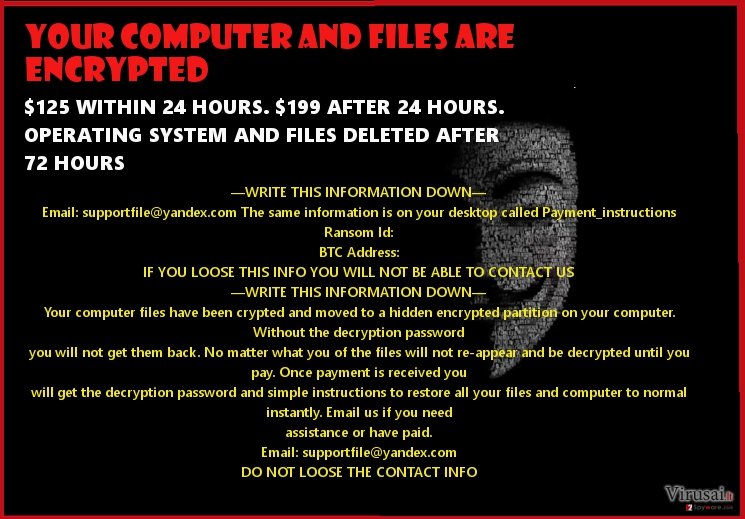
Atrodo, jog Anonymous programišių organizacija yra gana populiari ransomware virusų kūrėjų tarpe. Nors pats Anonymous virusas dienos šviesą išvydo prieš keletą mėnesių, daugelis panašių programų kūrėjų ir seniau bandė vaikytis šios organizacijos populiarumo. MIRCOP ir .Locked, tai tik keletas programų, kurios savo kenkėjiškiems tikslams naudojo Anonymous simbolius, tokius kaip Guy’aus Fawkes’o kaukės iliustracijos. Pats Anonymous virusas pasitelkia AES ir RSA šifravimo algoritmus, kurie užtikrina efektyvų ir sklandų duomenų užrakinimą, kurio rezultate, duomenys aukoms tampa nepasiekiami. Taip pat, virusas naudoja ir populiarias įbauginimo strategijas, kad paskatintų vartotojus sumokėti išpirką per . Praėjus nurodytam terminui, duomenys esantys viruso paveiktuose aplankuose ištrinami. Vienaip ar kitaip, su duomenų praradimu turėtumėte susitaikyti, nes mažai tikėtina, jog po Anonymous viruso atakos juos pavyks atkurti. Atminkite, jog sumokėjus programišiams šansai atgauti duomenis nepadidėja. Kalbant apie ransomware programą iš techninės pusės, svarbu paminėti, jog viruso procesas „anonpop“ gali būti matomas Task Manager tvarkyklėje. Taip pat, kompiuteryje sukuriamas payment_instructions.jpg dokumentas, kuriame pateikiamos išpirkos mokėjimo instrukcijos. Šiame dokumente pateikiami keli adresai, kuriais galite susisiekti su duomenų užgrobėjais: [email protected], [email protected] ir [email protected]. Trečiajį elektroninio pašto adresą kibernetinio saugumo ekspertai sieja su kitu, panašiu virusu – TowerWeb, o tai duoda pagrindo manyti, jog yra keletas pagrindinių programišių grupių, atsakingų už ransomware programų kūrimą. Dar visai neseniai vienas po kito buvo kuriami .xtbl šeimai priklausantys virusai, skatinantys vartotojus susisiekti su programišiais @india.com elektroninio pašto adresais. Dabar panašu, jog kenkėjiškų programų rinką valdo Anonymous šalininkai. Anonymous virusas taip pat gali priverstinai jus išregistruoti iš operacinės sistemos, tad kol taip dar neatsitiko, panaikinkite minėtą “anonpop” procesą Task Manager tvarkyklėje. Tai gali padėti išvengti didesnės žąlos kompiuteriui. Tačiau jei to padaryti nespėjote, susitelkite ties Anonymous viruso panaikinimu. Tam galite naudoti patikrintą FortectIntego antivirusinę sistemą.
Kaip šis virusas plinta?
Anonymous virusas dažniausiai platinamas elektroninio brukalo (angl. “spam”) pagalba. Kibernetiniai nusikaltėliai yra gerai perpratę vartotojų silpnąsias vietas ir dažnai įtikina atsisiųsti virusais užkrėstus tokių laiškų priedus. Neskubėkite atidarinėti gautų laiškų ir ypač siųsti prie jų prisegtų priedų, nes dažnai programišiai, apsimesdami telekomunikacijų bendrovių ar kitų organizacijų atstovais bando slapta į kompiuterį įrašyti kenkėjiškas programas. Todėl svarbu atidžiai įvertinti siuntėjo patikimumą ir patį laiško turinį prieš imantis tolimesnių veiksmų. Svarbu atkreipti dėmesį, jog dažnai, suklastotuose laiškuose galima rasti rašybos ar gramatikos klaidų.
Anonymous panaikinimas:
Atsižvelgdami į viruso sudėtingumą ir ypač agresyvų elgesį kompiuteryje turėtumėte nedelsti ir pašalinti Anonymous ir kompiuterio kaip įmanoma greičiau. Viruso panaikinimui naudokite tik patikimą anti-šnipinėjimo programą, kuri užtikrins jog virusas ištrintas sėkmingai ir jūsų operacinė sistema yra visiškai saugi. Problemų gali iškilti nebent tuomet, jei virusas bandytų antivirusinę programą blokuoti. Tokiu atveju sekite instrukcijas pateikiamas apačioje. Ištrynę grėsmę iš sistemos būtinai pasirūpinkite tolimesne duomenų apsauga. Geriausias būdas- laikyti duomenis išorinėse laikmenose.
Rankinis Anonymous viruso pašalinimas
Rankinis Anonymous pašalinimas saugiajame režime
Svarbu! →
Rankinio pašalinimo instrukcijos gali būti per sudėtingas paprastiems kompiuterių naudotojams. Tam, kad viską atliktumėte teisingai, reikia turėti IT žinių (pašalinus ar pažeidus gyvybiškai svarbius sisteminius failus galima visiškai sugadinti Windows sistemą). Be to, tai gali užtrukti net kelias valandas, todėl mes rekomenduojame verčiau rinktis aukščiau pateiktą automatinį pašalinimą.
1 žingsnis. Įjunkite saugųjį režimą
Geriausia rankinį kenkėjiškos programos pašalinimą atlikti saugiajame režime.
Windows 7 / Vista / XP
- Spustelėkite Start > Shutdown > Restart > OK.
- Kai jūsų kompiuteris taps aktyviu, kelis kartus spauskite F8 mygtuką (jei tai neveikia, pabandykite F2, F12, Del ir kt. – tai priklauso nuo jūsų pagrindinės plokštės modelio), kol išvysite Advanced Boot Options langą.
- Iš sąrašo pasirinkite Safe Mode with Networking.

Windows 10 / Windows 8
- Dešiniuoju pelės mygtuku spustelėkite Start mygtuką ir pasirinkite Settings.

- Slinkite žemyn, kad pasirinktumėte Update & Security.

- Kairėje lango pusėje pasirinkite Recovery.
- Dabar slinkite žemyn, kad rastumėte Advanced Startup skyrių.
- Spustelėkite Restart now.

- Pasirinkite Troubleshoot.

- Eikite į Advanced options.

- Pasirinkite Startup Settings.

- Paspauskite Restart.
- Dabar paspauskite 5 arba spustelėkite 5) Enable Safe Mode with Networking.

2 žingsnis. Išjunkite įtartinus procesus
Windows Task Manager yra naudingas įrankis, rodantis fone veikiančius procesus. Jei kenkėjiška programa vykdo procesą, turėtumėte jį išjungti:
- Norėdami atidaryti Windows Task Manager, klaviatūroje spauskite Ctrl + Shift + Esc.
- Spauskite More details.

- Slinkite žemyn į Background processes skyrių ir ieškokite ko nors įtartino.
- Dešiniuoju pelės mygtuku spustelėkite tai ir pasirinkite Open file location.

- Grįžkite prie proceso, paspauskite dešinį pelės mygtuką ir pasirinkite End Task.

- Ištrinkite kenksmingo aplanko turinį.
3 žingsnis. Patikrinkite programos paleidimą
- Norėdami atidaryti Windows Task Manager, klaviatūroje spauskite Ctrl + Shift + Esc.
- Eikite į Startup skirtuką.
- Dešiniuoju pelės mygtuku spustelėkite įtartiną programą ir pasirinkite Disable.

4 žingsnis. Ištrinkite viruso failus
Su kenkėjiškomis programomis susiję failai gali slėptis įvairiose jūsų kompiuterio vietose. Pateikiame instrukcijas, kurios gali padėti juos rasti:
- Windows paieškoje įveskite Disk Cleanup ir paspauskite Enter.

- Pasirinkite diską, kurį norite išvalyti (C: pagal numatytuosius nustatymus yra jūsų pagrindinis diskas ir greičiausiai bus tas, kuriame yra kenkėjiškų failų).
- Slinkite per Files to delete sąrašą, pasirinkdami šiuos failus:
Temporary Internet Files
Downloads
Recycle Bin
Temporary files - Pasirinkite Clean up system files.

- Taip pat galite ieškoti kitų kenksmingų failų, paslėptų šiuose aplankuose (įrašykite juos į Windows Search ir paspauskite Enter):
%AppData%
%LocalAppData%
%ProgramData%
%WinDir% -
Baigę iš naujo paleiskite kompiuterį įprastu režimu.
Kaip ištrinti Anonymous naudojant System Restore
-
Žingsnis 1: Perkraukite kompiuterį į Safe Mode with Command Prompt režimą
Windows 7 / Vista / XP- Paspauskite Start → Shutdown → Restart → OK.
- Kai kompiuteris įsijungs iš naujo, pradėkite spaudinėti F8. Tai darykite tol, kol pasirodys Advanced Boot Options langas.
-
Iš sąrašo pasirinkite Command Prompt

Windows 10 / Windows 8- Spustelėkite Power Windows mygtuką. Po to spauskite ir paspaudę laikykite Shift mygtuką, galiausiai pasirinkite Restart..
- Pasirinkite Troubleshoot → Advanced options → Startup Settings ir vėl spauskite Restart.
-
Kai kompiuteris įsijungs iš naujo, lange Startup Settings pasirinkite Enable Safe Mode with Command Prompt

-
Žingsnis 2: Atstatykite sistemos nustatymus ir failus
-
Kai pasirodys Command Prompt langas, įveskite cd restore ir spustelėkite Enter.

-
Dabar įrašykite rstrui.exe ir vėl spustelėkite Enter..

-
Kai pasirodys naujas langas, spustelėkite Next ir pasirinkite sistemos atkūrimo tašką, kuris yra prieš Anonymous pasirodymą jūsų kompiuteryje. Po to vėl paspauskite Next.


-
Dabar spauskite Yes ir pradėkite sistemos atstatymą.

-
Kai pasirodys Command Prompt langas, įveskite cd restore ir spustelėkite Enter.
Galiausiai, susimąstykite apie savo kompiuterio apsaugą ir tokių virusų kaip Anonymous prevenciją. Kad apsisaugotumėte nuo ransomware kategorijai priskiriamų virusų, naudokite patikimas antivirusines, tokias kaip FortectIntego, SpyHunter 5Combo Cleaner arba Malwarebytes.
Jums rekomenduojama
Neleiskite, kad vyriausybė jus šnipinėtų
Kadangi kyla vis daugiau diskusijų, susijusių su vartotojų duomenų rinkimu ir piliečių šnipinėjimu, turėtumėte atidžiau žvelgti į šią problemą ir išsiaiškinti, kokie šešėliniai informacijos rinkimo būdai gali būti naudojami renkant informaciją apie jus. Venkite bet kokio valdžios ar trečių šalių inicijuojamo infomacijos sekimo bei piliečių šnipinėjimo internete – naršykite anonimiškai.
Naudodamiesi Private Internet Access VPN programa, galėsite mėgautis saugiu naršymu internete ir sumažinsite įsilaužimo į sistemą riziką iki minimumo. Ši programa, sukurianti virtualų privatųjį tinklą, suteiks prieigą prie reikiamų duomenų be jokių turinio apribojimų ir galimybių jus šnipinėti.
Kontroliuokite valdžios bei kitų trečiųjų šalių prieigą prie jūsų duomenų ir užtikrinkite saugų naršymą internetu. Net jeigu jūs ir neužsiimate nelegalia veikla patys ir pasitinkite pasirinktu interneto teikėju, rekomenduojame būti atsargiems dėl savo pačių saugumo. Rekomenduojame imtis papildomų atsargumo priemonių ir pradėti naudoti VPN programa.
Atkurkite failus, kuriuos sugadino pavojingas virusas
Nepaisant to, kad yra įvairių aplinkybių dėl kurių sistemoje esantys duomenys gali pradingti, įskaitant ir netyčinį pašalinimą, dažniausia priežastis, kodėl žmonės netenka nuotraukų, dokumentų, vaizdo įrašų bei kitų svarbių duomenų – tai kenkėjiškos programonės įrangos įsirašymas.
Potencialiai nepageidaujamos programos gali pašalinti kai kuriuos failus bei neleisti veikti programinei įrangai. Vis dėlto, didesnę grėsmę kelia pavojingi virusai. „Ransomware“ tipo virusai koncentuojasi į duomenų šifravimą ir vartotojų prieigos prie duomenų ribojimą, todėl įsirašius tokį virusą į kompiuterį galite visam laikui prarasti asmeninius duomenis. Ypač jei nepasveriate kaip svarbu daryti failų kopijas.
Užkoduotų failų atrakinimo galimybės yra labai ribotos, tačiau kai kurios programos turi duomenų atkūrimo funkciją. Kai kuriais atvejais Data Recovery Pro programa gali padėti atkurti bent dalį duomenų, kuriuos užrakino failus koduojantis virusas ar kita kenkėjiška programa.







